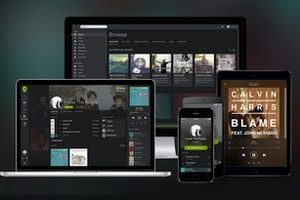和将文件从 iPhone 传输到 Android 智能手机可能很乏味,但将数据从 Android 终端转移到全新的 iPhone 上要容易得多。
虽然这家位于库比蒂诺的公司似乎很难让其用户离开,但它仍然张开双臂欢迎新来者,提供一个可以处理一切或几乎一切的应用程序:联系人、消息、照片、视频、收藏夹网络、电子邮件帐户、日历和甚至免费的应用程序也可以在短短几分钟内从 Android 智能手机转移到 iPhone。唯一的例外是音乐,必须使用 iTunes 在 Apple 终端上手动同步。
以下是如何轻松地将旧 Android 智能手机中的所有数据传输到刚拆箱的 iPhone 上。
1.下载移动到iOS
首先下载应用程序移至 iOS在您的 Android 智能手机上。它由 Apple 提供,可以使用 Wi-Fi 连接轻松地将联系人、消息、照片、视频、网络收藏夹、电子邮件帐户和日历从旧 Android 智能手机传输到新 iPhone。
下载适用于 Android 的“移至 iOS” (自由的)
2.启动iPhone
要轻松地将数据从旧 Android 终端传输到 iPhone,请在首次启动 iPhone 时执行此操作。
激活 iPhone 屏幕并通过向上滑动开始解锁。选择您的语言、国家/地区,然后在出现“快速启动”页面时,点击手动配置。
将 iPhone 连接到 Android 智能手机所连接的同一 Wi-Fi 热点。然后按继续,配置人脸识别并创建一个密码来解锁您的设备。
配置完所有这些设置后,您应该到达数据迁移页面。选择从 Android 迁移数据并按继续。请注意屏幕上显示的代码。

3. 开始迁移
启动应用程序移至 iOS在您的 Android 智能手机上,然后按继续。接受然后是申请的一般条件并按下列的。输入 iPhone 屏幕上显示的代码。 Android 智能手机与 iPhone 建立连接,而 iPhone 则指示它正在准备迁移。

在 Android 智能手机上,选择要从 iPhone 导入的数据:Google 帐户、消息、联系人、日历和相机胶卷。按开始数据导入下列的。不要关闭应用程序并等待所有数据传输完毕。

数据汇回完成后,按好的在 Android 智能手机上。在 iPhone 上,点按继续设置 iPhone来完成其配置。
在 iPhone 主页上,系统将提示您输入导入的 Google 帐户的密码。另一条消息还提供自动下载 Android 上的免费应用程序的功能。按添加应用程序在警报窗口中接受。
4.传输音乐
您必须先将其保存到计算机的硬盘上,然后才能在 iPhone 上找到 Android 智能手机中存储的音乐。将 Android 智能手机连接到计算机,然后将存储音乐的目录复制到计算机。

要将音乐从 PC 传输到 iPhone,您需要在计算机上下载并安装 iTunes。
下载适用于 Windows 的 iTunes 32 位 (自由的)
下载适用于 Windows 的 iTunes 64 位 (自由的)
然后,您需要将所有这些歌曲导入 iTunes 库。为此,只需简单的拖放即可。将 iPhone 连接到 PC,然后从音乐库中选择要传输到 iPhone 的歌曲。

最后,右键单击您的选择,然后在“添加到设备”中选择iPhone 的 xxx。
🔴为了不错过01net的任何新闻,请关注我们谷歌新闻等WhatsApp。

Opera One - AI 驱动的网络浏览器
作者:歌剧